L'intégration de Sage Business Cloud (UK) vous permet de synchroniser vos clients et de visualiser instantanément les factures pour un contact spécifique sans avoir besoin de quitter sa fiche dans Capsule. Il est également très simple d'ajouter de nouveaux contacts dans Sage Business Cloud depuis Capsule, lorsque vous souhaitez leur attribuer des factures.
Comment fonctionne l'intégration de Sage Business Cloud ?
L'intégration de Capsule dans Sage permet d’ajouter automatiquement tous vos contacts Sage dans votre compte Capsule.
Toutes les informations de facturation dans Sage sont résumées dans Capsule, notamment :
- Les dates d’échéance des paiements,
- Les paiements de factures effectués,
- Les montants en retard sur la fiche du contact liée dans Capsule.
Une fois que l'intégration est configurée et opérationnelle, Capsule continuera d’actualiser Sage avec toutes les modifications que vous apportez à vos fiches de contacts. Ainsi, vous devez toujours considérer Capsule comme étant votre source de confiance, par exemple si vous mettez à jour une adresse dans Capsule, le contact correspondant dans Sage est également mis à jour automatiquement.
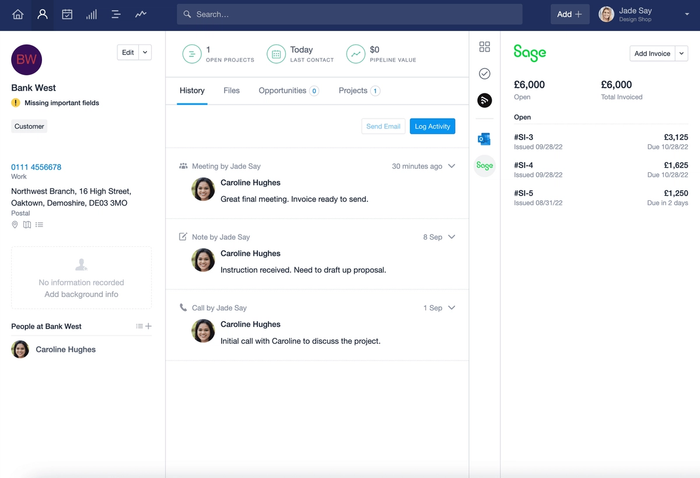
Enfin, il est facile d’ajouter de nouveaux contacts Capsule dans Sage lorsque vous souhaitez établir une facture.
Comment configurer l'intégration de Sage Business Cloud ?
- Dans Capsule, allez dans Paramètres du compteIntégrationsSage et cliquez sur le bouton Configurer Sage.
- Si vous utilisez des équipes dans Capsule pour contrôler l'accès aux informations de contact, vous pouvez sélectionner une équipe par défaut à laquelle tous les contacts Sage sont ajoutés.
- Cliquez sur le bouton pour vous connecter à Sage Business Cloud Accounting. Vous serez invité à vous connecter à Sage pour permettre à Capsule d'accéder à votre compte Sage. L’intégration est alors opérationnelle.
Une première synchronisation s’opère entre Sage et Capsule, mettant en lien les contacts Capsule existants avec les contacts Sage correspondants et ajoutant les contacts qui n'existent pas encore dans Capsule, comme expliqué ici.
Exclure les factures des fournisseurs de Sage Business Cloud
Les fournisseurs peuvent être traités différemment des clients. Si vous préférez ne pas partager les factures fournisseurs avec vos utilisateurs, vous pouvez empêcher l’affichage de ces factures dans Capsule.
Accédez à Paramètres du compteIntégrationsSage, cochez la case Exclure les factures des fournisseurs et cliquez sur Enregistrer. Les contacts des fournisseurs apparaîtront toujours dans Capsule, mais pas leurs factures.
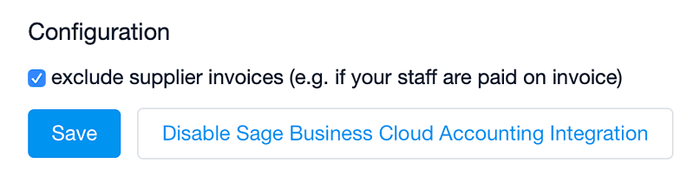
Que se passe-t-il lors de la synchronisation de Sage Business Cloud ?
Régulièrement, des synchronisations d’une durée de 2 heures sont réalisées entre Sage et Capsule. En présence d’un nouveau contact Sage, ce contact est téléchargé dans Capsule. À ce stade :
- Si le contact n’existe pas encore dans Capsule, il est créé.
- Ceux qui peuvent être identifiés par leur nom sont automatiquement liés.
Exportation des contacts de Capsule vers Sage Business Cloud
Si un contact dans Capsule n’affiche aucune information Sage et que vous voulez ajouter ce contact dans Sage, cliquez sur « Exporter vers Sage ». Cette opération permet d'éviter d'ajouter manuellement ce contact dans Sage à des fins de facturation.
Lorsqu’une personne est liée à une entreprise dans Capsule, il est supposé que vous souhaitez facturer l’entreprise et non l’individu. Capsule exporte l'entreprise et la fiche de la personne à exporter sera traitée comme « personne de contact » dans Sage. Les champs suivants sont renseignés dans Sage à partir de Capsule :
- Nom de l’entreprise
- Personne de contact (lorsque l’exportation se fait à partir de la fiche de la personne dans Capsule)
- Adresse e-mail principale
- Numéro de téléphone principal
- Numéro de téléphone portable
- Adresse principale
- Adresse postale
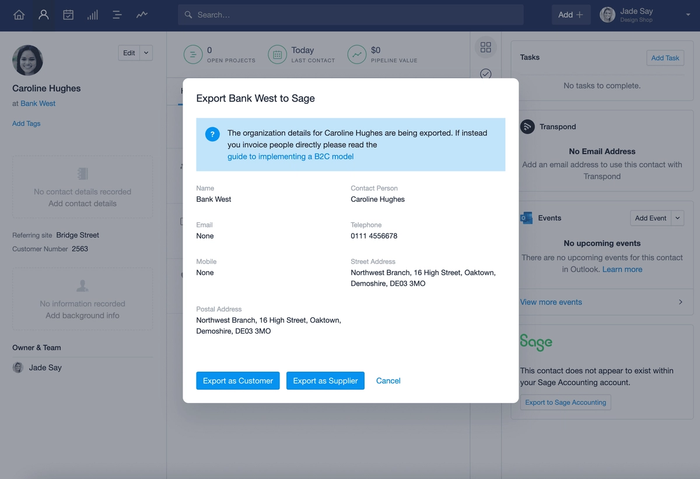
Supprimer et gérer les doublons avec Sage Business Cloud
Les doublons peuvent se produire à la suite de l’intégration. En présence d’une légère différence dans l'orthographe d'un contact entre Capsule et Sage, la synchronisation considère le client dans Sage comme nouveau et crée un contact en double dans Capsule. Si des doublons sont accidentellement créés, vous pouvez les fusionner en suivant les étapes décrites ici. Ceux-ci doivent être fusionnés avec le même nom que celui qui est stocké dans Sage, sinon Sage continue d’envoyer le « nouveau » contact à Capsule.
La suppression d'un contact doit se faire d’abord dans Sage puis dans Capsule. Si vous supprimez un contact dans Capsule sans le supprimer dans Sage, le contact sera à nouveau ajouté à Capsule lors de la synchronisation suivante. Pour cette raison, il est important de supprimer le contact dans Sage puis dans Capsule.
Utiliser Sage Business Cloud en tant qu'entreprise B2B ou B2C
Dans le cadre de l'intégration de Sage Business Cloud, nous avons divisé les contacts en contacts B2C (personnes non associées à une entreprise) et en contacts B2B (personnes associées à une entreprise).
Lors de l'exportation d'un contact B2C vers Sage Business Cloud, les informations concernant la personne sont exportées vers le système comptable. Les factures seront alors émises pour cette personne. Lorsque vous exportez un contact B2B, seules les informations concernant l’entreprise sont exportées. Nous procédons ainsi parce que, dans un contexte B2B, les factures sont presque toujours adressées à une entreprise plutôt qu’à une personne.
Lorsque vous utilisez l'option Exporter vers Sage Business Cloud à partir de la fiche de contact d'une personne, le nom et le prénom de la personne concernée sont renseignés dans le champ « Personne de contact » de Sage Business Cloud et toutes les autres informations ajoutées à Sage Business Cloud concerneront l'entreprise.